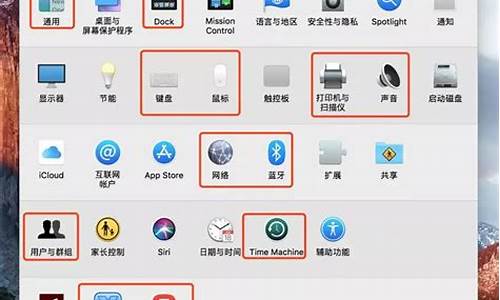小键盘什么键启动电脑系统-键盘启动小键盘
1.我的电脑刚刚重新装了操作系统,每次启动后小键盘都是关闭的,怎么设置才能使它开机后自动开启?
2.我的笔记本电脑怎么打开小键盘
3.你好我的台式电脑没带健盘,有不有其他的方法开机
4.如何设置开机使用数字小键盘
我的电脑刚刚重新装了操作系统,每次启动后小键盘都是关闭的,怎么设置才能使它开机后自动开启?

开机按住DEL键,进入BIOS设置程序中的“Advanced BIOS Features”项,默认情况下,“Num Lock”的状态被设置为“OFF”,此时将“BOOT Up Num Lock Status”的设置更改为“On”后,保存BIOS设置就可以了。以后启动计算机后就可以直接用小键盘输入数字了
我的笔记本电脑怎么打开小键盘
Windows+R打开运行界面,输入osk确定即可。
1、电脑按Windows+R键,打开电脑运行页面。
2、Windows+R打开运行界面后,输入osk,然后点击确定。
3、输入osk点击确定之后,就可以在电脑桌面上打开小键盘了。
你好我的台式电脑没带健盘,有不有其他的方法开机
COMS裏设置。开机打开小键盘
设置电脑启动后,小键盘数字键有效的方法。
1、开机,并按住DEL键(不同机器有所不同,有些机器是按F2键)不放,直到出现BIOS设置的蓝色窗口;
2、将光标移动到(按↑、↓、←、→)“Advanced BIOS Features(高级BIOS功能设置)”,按Enter(回车)键,出现“Advanced BIOS Features”页面。
3、将光标移动到“BootUp Num-Lock(启动时小键盘状态)”项,按Page up或Page down键将其设置为“On(开)”,系统启动后将自动打开小键盘,小键盘数字键有效,键盘上相应的指示灯亮。如果将该项设置为“Off(关)”,系统启动后将关闭小键盘,小键盘方向键有效,键盘上相应的指示灯熄灭。
4、按ESC键退出该页面,再选择“Se & Exit Setup(存储并退出)”,回车,按Y键,回车即可
还可以试试下面的方法:
将注册表中的[HKEY_USERS\.Default\Control Panel\Keyboard]中 InitialKeyboardIndicators 的值从 0 更改为 2,就能解决问题。
有个更简单的方法,只要在winxp启动后需要输密码时,将Num Lock灯打开,然后直接在选项中选择重启机器
如何设置开机使用数字小键盘
摘要:小键盘是键盘右侧的数字键盘,一般主要用来输入数字和一些常用符号,笔记本电脑的小键盘有的默认是锁定的,需要解锁才能使用,一般不同厂家的笔记本电脑解锁方法也有所不同,常用的有Fn+f8、Fn+NumLock、Shift+NumLock三种方法,或者也可以通过开启软键盘或输入法自带的键盘使用。如果想开机即可使用数字小键盘的话,可以自己设置。下面一起来了解一下如何设置开机使用数字小键盘吧。一、什么是小键盘
小键盘,又叫数字小键盘,大家用的电脑键盘键主要有104、107、109等,大部分是在101键键盘上扩展,增加了一些专用键,并将几个常用键及数字键分离出来组合成键盘第三区,分布在右手边,这就是小键盘。
二、笔记本电脑小键盘怎么打开
台式电脑小键盘开关会用“NumberLock”标志,通过单击NumberLock键即可实现小键盘的开关,但集成在笔记本上面的小键盘各厂家的开关设置有所不同,那么笔记本小键盘怎么打开呢?
1、方法一:Fn+f8
大部分笔记本的小键盘用“Fn+f8”开启,同时在特定区域的背景灯会亮起,数字键也会出现。这样我们就可以使用笔记本上面的小键盘了,关闭同样也是按“Fn+f8”。
2、方法二:Fn+NumLock
有些笔记本“Fn”跟“NumLock”是同一种颜色,我们可以用“Fn+NumLock”开启。
3、方法三:Shift+NumLock
如果“Fn”跟“NumLock”不是同一种颜色,我们可以用“Shift”+“NumLock”或“ScrLK”按键就可以打开小键盘。
4、方法四:开启软键盘
使用快捷键WIN+R打开运行,输入“osk”出现软键盘使用。
5、方法五:开启输入法自带的键盘
很多输入法自带小键盘,点击输入法“键盘”图标即可打开,鼠标点击输入即可。
三、如何设置开机使用数字小键盘
有的电脑开机不会自动开启数字小键盘,需要按NumLock才能打开,如果想开机就能自动使用小键盘的话,可以通过以下方法进行设置:
1、在“开始菜单”里,点“运行”,输入regedit,这是注册表,第二个文件夹,也就是HKEY_CURRENT_USER,进ConsolePanelKeyboard,那里有三个选项。第一个数字是小键盘开机锁定与否,第二个是键盘延时,第三个是键盘反映速度。把第一个选项中的数字改为2,就能让小键盘开机时就启用。
2、开机,在输入密码的那个步骤,按一下小键盘锁,使小键盘处于启用状态。然后直接点关机选择重新启动。以后再开机,那个小键盘都是直接处于启用状态。
3、对于2000或者XP操作系统,登陆前NUMLOCK默认为关闭,此为正常现象,若用户需要此功能,则需更改注册表,开始—>运行—>Regedit,找到键值HKEY_Current_UserControlPanelKeyboard,双击右侧的InitialKeyboardIndicators,将其键值改成1即可。值得注意的是:该NUMLOCK的状态将保留关机前的NUMLOCK的状态,即如果关机前关闭了NUMLOCK,下次开机时会保持此关闭的状态。
4、开机按住DEL键,进入BIOS设置程序中的“AdvancedBIOeatures”项,默认情况下,“NumLock”的状态被设置为“OFF”,此时将“BOOTUpNumLockStatus”的设置更改为“On”后,保存BIOS设置就可以了。以后启动计算机后就可以直接用小键盘输入数字了。
5、把下面的代码保存成VBS脚本文件并运行它:
SetWshShell=CreateObject("WScript.shell")
WshShell.SendKeys"{NUMLOCK}"
声明:本站所有文章资源内容,如无特殊说明或标注,均为采集网络资源。如若本站内容侵犯了原著者的合法权益,可联系本站删除。